Windows Update Assistant ile Windows 10 sürüm 21H2'yi yükleyin
Bir sonraki sürüm için hala birkaç gün var, ancak Windows 10 cihazınızda Windows(Windows 10) 10'un en(Windows 10) son sürümünü edinme dürtüsüne karşı koyamıyorsanız, Windows Update Assistant'ı kullanarak indirebilirsiniz . Windows 10 Güncelleme Yardımcısı(Update Assistant) , PC'nizde Windows 10 Özellik Güncellemesini(Update) yapılandırmanıza yardımcı olabilir . Güncellemeleri yüklemenin yanı sıra, sisteminizi güvende tutacak ve en son özellikleri ve iyileştirmeleri sağlayacaktır. Program, henüz en son güncellemenin yüklenmediği Windows 10 PC'lere kolayca dağıtılabilir .
(Install)Windows Update Assistant'ı(Windows Update Assistant) kullanarak Windows 10 v 21H2'yi yükleyin
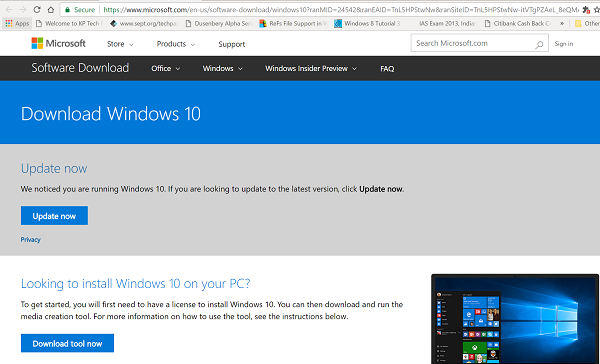
Aracı çalıştırma sürecinin tamamı oldukça basittir. Aracı, yalnızca Windows 10 yazılım indirme web sitesini ziyaret ederek ve Windows (Windows 10)10'un(Windows 10) en son sürümünü yüklemek için sitedeki talimatları izleyerek kendiniz çalıştırabilirsiniz .
- Tek yapmanız gereken Microsoft.com'u ziyaret etmek(Microsoft.com)
- Ardından, sayfada görünen ' Şimdi güncelle ' düğmesine basın(Update now)
- 729 baytlık exe dosyası bilgisayarınıza indirilecektir.
- Aracı çalıştırdığınızda, aracın ana ekranını göreceksiniz.
- Windows'un(Windows) en son sürümünü çalıştırıp çalıştırmadığınızı ve bilgisayarınızın bunu çalıştırıp çalıştıramayacağını size bildirecektir .
- Yükseltme işlemini başlatmak için Şimdi güncelle'ye(Update now) tıklayın .
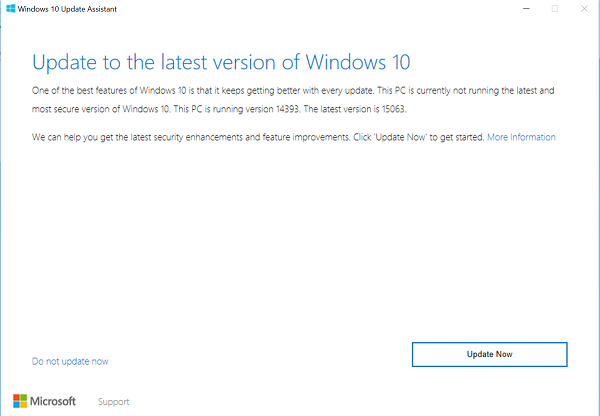
Araç, PC'niz ve güncellemeyi yüklemek için gereken disk alanı için birkaç uyumluluk kontrolü yapacaktır.
Her şey yolunda görünüyorsa, Güncelleme Yardımcısı (Update Assistant)Microsoft sunucularına ping atacaktır .
Size iki seçenek sunacak,
- Bu bilgisayarı şimdi yükseltin
- Kurulum medyası oluştur
İlk seçeneği seçin.
Tüm yükseltme sürecinin en önemli özelliği, tüm dosyalarınızın güvenli ve bıraktığınız yerde olmasıdır. Ayrıca, yöntem işe yaramazsa, istediğiniz zaman Windows 10'un(Windows 10) önceki bir sürümüne geri dönebilirsiniz .
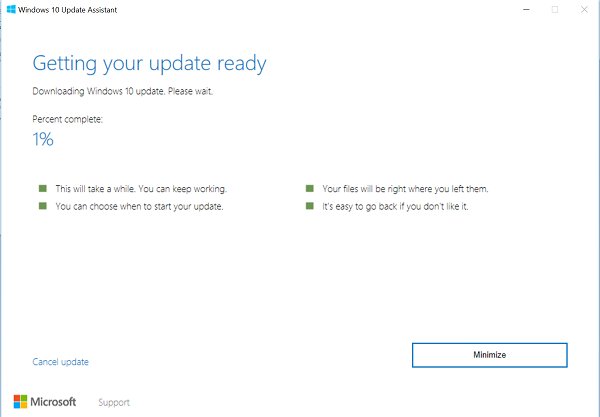
Yükleme biraz zaman alacak ve bilgisayarınız birkaç kez yeniden başlayacak. Yapabileceğiniz en iyi şey, aracı küçültmek ve işinizi yapmaya devam etmektir.
Sonunda, işlem tamamlandığında, değişiklikleri etkili kılmak için bilgisayarı doğru şekilde veya bir süre sonra yeniden başlatmayı seçebilirsiniz.
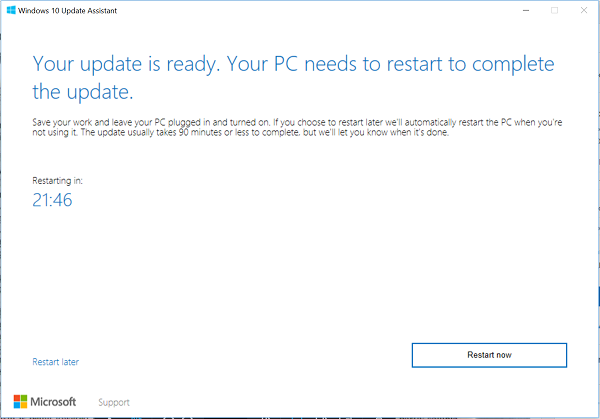
Sisteminizde hangi Windows(Windows) sürümünün yüklü olduğunu bilmiyorsanız ve Güncelleme için uygunsanız, (Update)Başlat(Start) düğmesine tıklayarak, 'Ayarlar' seçeneğini seçerek, Sistem'e(System) giderek ve 'Hakkında'yı seçerek kolayca kontrol edebilirsiniz .
En son sürümü yüklemeye uygun olup olmadığınızı görmek için Hakkında(About) penceresini kontrol edin .
Not : Gönderi, (PS)Windows 10 21H2 için güncellendi .
Related posts
Windows 10 Güncellemeleri için Bant Genişliği Sınırları Nasıl Değiştirilir
May 2021 Update gibi Windows 10 güncellemeleri nasıl duraklatılır
Windows 10 güncellemeleri için eksiksiz kılavuz
Windows 10 güncellemelerini kaldırmanın 3 yolu
Windows 10 güncelleme zamanlamasını ve bilgisayarı yeniden başlattığında ayarlayın
Windows 10's Command Prompt için 34 Klavye Kısayolları
Bilmeniz gereken All: Windows 10 dilini nasıl değiştirilir
Windows 10 Weather display sıcaklığını ° C veya ° F olarak nasıl yapılır?
Windows 10'te oyun veya uygulamalar için varsayılan GPU nasıl seçilir?
Bir Microsoft account için Windows 10 nasıl eklenir
Windows 11'ü nasıl düşürür ve Windows 10'e geri dönün
Microsoft Edge Windows 10'de (12 yol) nasıl başlayabilirsiniz?
Windows 10 yılında Administrator ve arkasına bir hesap değiştirmek için 6 yol
Windows 10 üzerinde VLC Media Player kullanarak Videos dönüştürmek nasıl
People app Windows 10'te Nasıl Kullanılır
keyboard language Windows 10'de nasıl değiştirilir
Windows 10 Multiple Edition ISO den Extract belirli Windows version
Windows 10 yılında Task View ve nasıl kullanılacağını nedir
Nerede çerezler tüm büyük tarayıcılar için Windows 10 saklanır?
Screenshots nerede kaydedildi? Change Windows 10'daki konumları
